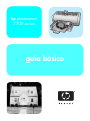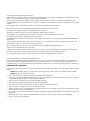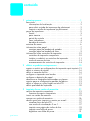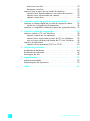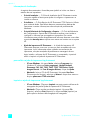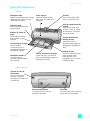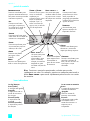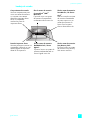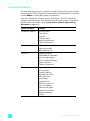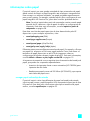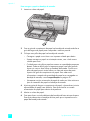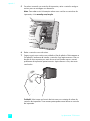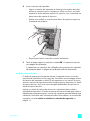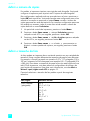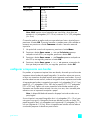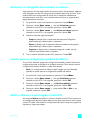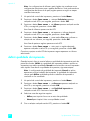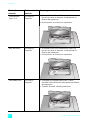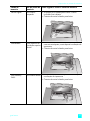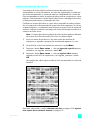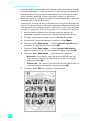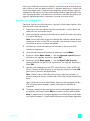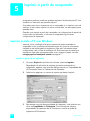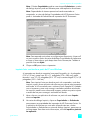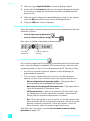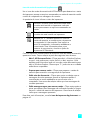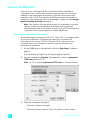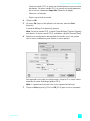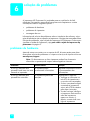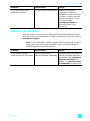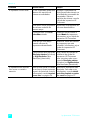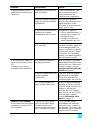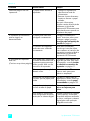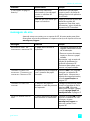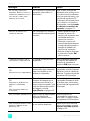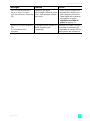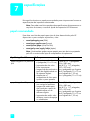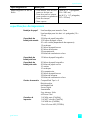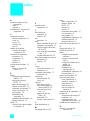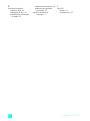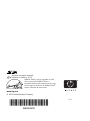HP Photosmart 7700 Printer series Guia de usuario
- Tipo
- Guia de usuario

guia básico
hp photosmart
7700 series

hp photosmart 7700 series
© Copyright 2003 Hewlett-Packard Company
Todos os direitos reservados. Nenhuma parte deste documento deve ser fotocopiada, reproduzida ou traduzida para um outro
idioma sem o consentimento prévio, por escrito, da Hewlett-Packard.
As informações contidas neste documento estão sujeitas a alterações sem aviso prévio. A Hewlett-Packard não deve ser
responsabilizada por erros aqui contidos ou por danos conseqüentes relacionados ao suprimento, desempenho ou uso deste
material.
HP, o logotipo da HP e Photosmart são marcas proprietárias da Hewlett-Packard Company.
IBM é uma marca comercial regustrada da International Business Machines Corporation.
O logotipo Secure Digital é uma marca registrada da SD Association.
Microsoft e Windows são marcas comerciais registradas da Microsoft Corporation.
CompactFlash, CF e o logotipo da CF são marcas comerciais da CompactFlash Association (CFA).
Sony Memory Stick é marca registrada de Sony Corporation.
MultiMediaCard é marca comercial da Infineon Technologies AG of Germany e é licenciada pela MMCA (MultiMediaCard
Association).
xD-Picture Card é uma marca comercial da Fuji Photo Film Co., Ltd., Toshiba Corporation e da Olympus Optical Co., Ltd.
SmartMedia é uma marca comercial da Toshiba Corporation.
Mac, o logotipo do Mac e Macintosh são marcas comerciais registradas da Apple Computer, Inc.
Pentium é marca registrada da Intel Corporation.
Outras marcas e seus produtos são marcas comerciais ou marcas comerciais registradas de suas respectivas proprietárias.
O software embutido na impressora é baseado em parte no trabalho do Grupo Independente JPEG.
Os proprietários originais retêm os direitos autorais de certas fotos apresentadas neste documento.
Número de identificação do modelo de regulamentação
Para propósitos de identificação de regulamentação, é atribuído ao produto um número de modelo de regulamentação. O
Número de modelo de regulamentação para o produto é SDGO-0377. Este número de regulamentação não deverá ser
confundido com o nome comercial (impressora hp photosmart 7700 series) ou o número do produto (Q3015A, Q3016A).
informações de segurança
Siga sempre as precauções básicas de segurança quando usar este produto para reduzir o risco de danos de fogo ou choque
elétrico.
Cuidado! Para impedir fogo ou risco de choque, não exponha este produto à chuva ou qualquer tipo de umidade.
Cuidado! Perigo em potencial de choque.
• Leia e entenda todas as instruções no Guia de Instalação da HP Photosmart.
• Use apenas uma tomada elétrica aterrada quando conectar a unidade a uma fonte de alimentação. Caso não saiba se a
tomada está aterrada, verifique com um eletricista qualificado.
• Observe todas as advertências e instruções marcadas no produto.
• Desconecte este produto das tomadas de parede antes da limpeza.
• Não instale ou use este produto próximo de água ou quando você estiver molhado.
• Instale o produto com segurança sobre uma superfície estável.
• Instale o produto em um local protegido onde ninguém possa pisar ou escorregar sobre o cabo de alimentação e onde o
cabo de alimentação não seja danificado.
• Se o produto não funcionar normalmente, consulte as informações de solução de problemas na Ajuda da impressora HP
Photosmart.
• Não há peças no interior para serem reparadas pelo operador. Consulte pessoal de manutenção qualificado.
• Use-o em uma área bem ventilada.

guia básico i
conteúdo
1 primeiros passos . . . . . . . . . . . . . . . . . . . . . . . . . . . . . . . 1
bem-vindo . . . . . . . . . . . . . . . . . . . . . . . . . . . . . . . . . . . . . . 1
informações de localização. . . . . . . . . . . . . . . . . . . . . . . . 2
para exibir a ajuda da impressora hp photosmart . . . . . . . . 2
imprimir a ajuda da impressora hp photosmart . . . . . . . . . . 2
peças da impressora. . . . . . . . . . . . . . . . . . . . . . . . . . . . . . . 3
frontal. . . . . . . . . . . . . . . . . . . . . . . . . . . . . . . . . . . . . . . 3
parte traseira. . . . . . . . . . . . . . . . . . . . . . . . . . . . . . . . . . 3
painel de controle . . . . . . . . . . . . . . . . . . . . . . . . . . . . . . 4
luzes indicadoras . . . . . . . . . . . . . . . . . . . . . . . . . . . . . . . 4
bandeja de entrada . . . . . . . . . . . . . . . . . . . . . . . . . . . . . 5
estrutura de menus . . . . . . . . . . . . . . . . . . . . . . . . . . . . . . . . 6
informações sobre papel . . . . . . . . . . . . . . . . . . . . . . . . . . . . 7
carregar papel na bandeja de entrada. . . . . . . . . . . . . . . . 7
carregar papel na bandeja de fotos . . . . . . . . . . . . . . . . . . 9
informações sobre cartuchos de impressão. . . . . . . . . . . . . . . 10
cartuchos de impressão compatíveis . . . . . . . . . . . . . . . . . 10
instalar ou substituir os cartuchos de impressão . . . . . . . . . 11
modo de reserva de tinta . . . . . . . . . . . . . . . . . . . . . . . . 13
armazenamento do cartucho de impressão . . . . . . . . . . . . 14
2 definir os padrões na impressora . . . . . . . . . . . . . . . . . . 15
manter ou excluir as configurações de impressão após imprimir 15
definir o número de cópias . . . . . . . . . . . . . . . . . . . . . . . . . 16
definir o tamanho da foto . . . . . . . . . . . . . . . . . . . . . . . . . . 16
configurar a impressão sem bordas. . . . . . . . . . . . . . . . . . . . 17
configurar a detecção de papel . . . . . . . . . . . . . . . . . . . . . . 18
desmarcar as fotografias selecionadas na câmera . . . . . . . . . 19
reverter para as configurações padrão de fábrica. . . . . . . . . . 19
definir o idioma e o país/região na tela LCD . . . . . . . . . . . . . 19
definir qualidade de impressão . . . . . . . . . . . . . . . . . . . . . . 20
3 imprimir de um cartão de memória. . . . . . . . . . . . . . . . . 21
cartões de memória compatíveis. . . . . . . . . . . . . . . . . . . . . . 21
formatos de arquivo compatíveis . . . . . . . . . . . . . . . . . . . 22
inserir um cartão de memória. . . . . . . . . . . . . . . . . . . . . . . . 22
remover um cartão de memória . . . . . . . . . . . . . . . . . . . . . . 26
decidir quais fotos imprimir ou enviar por e-mail. . . . . . . . . . . 27
visualizar fotos da tela LCD . . . . . . . . . . . . . . . . . . . . . . . 27
usar modo de visualização 9 em 1. . . . . . . . . . . . . . . . . . 27
imprimir uma página de índice de foto . . . . . . . . . . . . . . . 29
imprimir uma folha de prova . . . . . . . . . . . . . . . . . . . . . . 30
digitalizar uma folha de prova. . . . . . . . . . . . . . . . . . . . . 31

hp photosmart 7700 seriesii
selecionar uma foto . . . . . . . . . . . . . . . . . . . . . . . . . . . . 32
desmarcar uma foto. . . . . . . . . . . . . . . . . . . . . . . . . . . . 32
imprimir fotos a partir de um cartão de memória . . . . . . . . . . 32
imprimir fotos desmarcadas em um cartão de memória . . . 33
imprimir fotos selecionadas na câmera. . . . . . . . . . . . . . . 33
imprimir novas fotos. . . . . . . . . . . . . . . . . . . . . . . . . . . . 34
4 imprimir a partir da porta de impressão direta . . . . . . . . 35
conectar a câmera digital hp à porta de impressão direta. . . . 35
ajustar as configurações de impressão . . . . . . . . . . . . . . . 36
conectar o computador notebook à porta de impressão direta . 36
5 imprimir a partir do computador . . . . . . . . . . . . . . . . . . 38
imprimir usando o PC com Windows . . . . . . . . . . . . . . . . . . 38
imprimir a partir de um aplicativo . . . . . . . . . . . . . . . . . . 38
imprimir fotos sem bordas a partir do PC com Windows. . . 39
usar os ícones da barra de tarefas do PC com Windows . . 40
imprimir do Macintosh . . . . . . . . . . . . . . . . . . . . . . . . . . . . 42
imprimir de um aplicativo (OS X ou OS 9) . . . . . . . . . . . . 42
6 solução de problemas . . . . . . . . . . . . . . . . . . . . . . . . . . 44
problemas de hardware . . . . . . . . . . . . . . . . . . . . . . . . . . . 44
problemas de impressão . . . . . . . . . . . . . . . . . . . . . . . . . . . 45
mensagens de erro. . . . . . . . . . . . . . . . . . . . . . . . . . . . . . . 49
7 especificações . . . . . . . . . . . . . . . . . . . . . . . . . . . . . . . . 52
papel recomendado . . . . . . . . . . . . . . . . . . . . . . . . . . . . . . 52
especificações da impressora. . . . . . . . . . . . . . . . . . . . . . . . 53
índice . . . . . . . . . . . . . . . . . . . . . . . . . . . . . . . . . . . . . . 56

1
guia básico 1
primeiros passos
bem-vindo
Obrigado por adquirir a impressora HP Photosmart 7700 Series! Com a nova
impressora de fotos, você poderá imprimir fotos lindas, salvar fotos no
computador e criar projetos fáceis e divertidos.
Para obter mais informações sobre:
• Imprimir fotos armazenadas no cartão de memória, consulte imprimir de
um cartão de memória na página 21.
• Imprimir fotos selecionadas na câmera armazenadas no cartão de
memória, consulte imprimir fotos selecionadas na câmera na página 33.
• Imprimir fotos selecionadas na câmera ao conectar a câmera digital de
impressão direta HP à impressora, consulte imprimir a partir da porta de
impressão direta na página 35.
• Imprimir fotos sem bordas a partir do PC com Windows
®
, consulte
imprimir fotos sem bordas a partir do PC com Windows na página 39.
• Para imprimir fotos sem bordas a partir do Macintosh
®
, consulte imprimir
de um aplicativo (OS X ou OS 9) na página 42.
• Salvar fotos no computador, veja a Ajuda da impressora HP Photosmart.
Para informações, consulte para exibir a ajuda da impressora hp
photosmart na página 2.
• Adição de bordas, alteração de efeitos de cores nas fotos, corte de fotos e
outros recursos criativos, veja a Ajuda da Impressora HP Photosmart. Para
informações, consulte para exibir a ajuda da impressora hp photosmart
na página 2.
• Envio de fotos por e-mail a parentes e amigos, veja a Ajuda da impressora
HP Photosmart. Para informações, consulte para exibir a ajuda da
impressora hp photosmart na página 2.

hp photosmart 7700 series
capítulo 1
2
informações de localização
A seguinte documentação é fornecida para ajudá-lo a iniciar e a obter o
máximo de sua impressora:
• Guia de Instalação — O Guia de Instalação da HP Photosmart contém
instruções rápidas e fáceis para ajudar a configurar a impressora e a
instalar o software.
• Guia Básico — O Guia Básico da HP Photosmart 7700 Series é o folheto
que você está lendo. Este folheto descreve características básicas da
impressora e contém informações sobre solução de problemas de
hardware.
• Guia de Referência de Configuração e Suporte — O Guia de Referência
de Configuração e Suporte da HP Photosmart explica como instalar e
configurar o software que acompanha a impressora. Ele contém
informações para solução de problemas de software, descreve como obter
suporte em www.hp.com e explica como entrar em contato com o suporte
HP.
• Ajuda da impressora HP Photosmart — A Ajuda da impressora HP
Photosmart descreve como usar os recursos mais avançados da nova
impressora. Inclui informações sobre cuidados e manutenção da
impressora, solução avançada de problemas e mensagens de erro.
Após instalar o software da HP Photosmart no computador, é possível
exibir e imprimir a Ajuda da impressora HP Photosmart.
para exibir a ajuda da impressora hp photosmart
– PC com Windows: No menu Iniciar, selecione Programas (no
Windows XP, selecione Todos programas); Hewlett-Packard;
Photosmart 140, 240, 7200, 7600, 7700, 7900 Series; Foto &
Imagem Director. No Foto & Imagem Director, clique em Ajuda.
– Macintosh: Insira o CD da HP Photosmart. Na pasta User Docs
(Documentos do Usuário), selecione o idioma e clique duas vezes no
arquivo photosmart 7700 series.html.
imprimir a ajuda da impressora hp photosmart
– PC com Windows: Clique em Imprimir na parte superior da barra de
navegação da janela Ajuda da impressora HP Photosmart.
– Macintosh: Clique na tela que deseja imprimir. No menu File
(Arquivo), selecione Print (Imprimir) ou clique em Print (Imprimir) na
parte superior da barra de navegação do navegador.

guia básico
primeiros passos
3
peças da impressora
frontal
parte traseira
Controle deslizante da
bandeja de fotos
Mova esse controle
deslizante para engatar ou
desengatar a bandeja de
fotos
Bandeja de fotos
Levante o coletor de papel
para carregar papel
fotográfico de 4 x 6
polegadas (10 x 15 cm) na
bandeja de fotos
Te
l
a LCD
Use essa tela para exibir
fotos e opções de menu
Ban
d
eja
d
e saí
d
a
Remova esta bandeja para carregar
mídia pequena e para eliminar
atolamentos de papel
Tampa superior
Levante a tampa superior
para trocar os cartuchos de
impressão
Bandeja de entrada
Coloque papel ou
envelopes nessa bandeja
para imprimir
Guia de largura do papel
Ajuste esta guia,
colocando-a junto à
extremidade do papel na
bandeja de entrada
Guia de comprimento do papel
Ajuste esta guia, colocando-a
junto à extremidade do papel na
bandeja de entrada
Porta do compartimento de
entrada
Levante essa porta para
acessar os slots do cartão
de memória e a porta de
impressão direta
Extensão do coletor de
papel
Deixe esta guia aberta
para receber o papel
impresso
C
oletor de papel
Levante essa bandeja para
carregar papel
Porta de acesso traseiro
Tire essa porta para remover
atolamento de papel
Conexão do cabo de
alimentação
Use essa porta para
conectar o cabo de
alimentação incluído com
a impressora
Porta USB
Use essa porta para conectar a
impressora ao computador

hp photosmart 7700 series
capítulo 1
4
painel de controle
Dica: Pressione e mantenha pressionado um botão para mudar
rapidamente seu valor. Por exemplo, pressione e mantenha pressionado o
botão S
ELEC. FOTOSpara mover rapidamente pelas fotos em um cartão
de memória.
luzes indicadoras
SALVAR
Pressione esse botão para
salvar fotos de um cartão de
memória no computador
I
MPRIMIR NOVAS
Pressione este botão para
imprimir automaticamente as
fotos mais recentes que ainda
não foram impressas
E-MAIL
Pressione este botão para
enviar uma foto para um
endereço de e-mail
Z
OOM +/ZOOM –
Pressione Zoom + para
entrar no modo de
ampliação ou
pressione Zoom – para
entrar no modo de
exibição 9 em 1 e
exibir nove fotos de
uma só vez, na tela de
LCD da impressora
G
IRAR
Pressione este botão
para girar a foto
exibida
M
ENU
Pressione esse botão para
exibir o menu da impressora
L
IG.
Pressione esse botão
para ligar a impressora
ou colocá-la no modo de
economia de energia
T
AMANHO
Use este botão para
ajustar o tamanho de
impressão das fotos
C
ÓPIAS
Pressione este botão para
selecionar o número de
cópias que deseja imprimir
OK
Pressione esse botão
para selecionar a foto
atual, responder a
perguntas apresentadas
na tela LCD ou selecionar
opções de menu
SELEC. FOTOS
Use essas setas para
visualizar todas as fotos
ou para mover a caixa
de seleção em uma foto
ampliada
CANCELAR
Pressione esse botão para
cancelar a seleção de
fotos, sair de um menu ou
interromper a ação
solicitada
S
ELEC. FOTOS
Use essas setas para
visualizar fotos
selecionadas, para
mover a caixa de
seleção em uma foto
ampliada ou para
visualizar seleções do
menu
I
MPRIMIR
Pressione este botão
para imprimir fotos
selecionadas a
partir de um cartão
de memória
Luz Lig./Atenção
Acesa (verde)
A energia está ligada
Apagada
A impressora está no
modo de economia
de energia
Piscando (verde)
A impressora está
ocupada
Piscando (vermelho)
A impressora precisa
de atenção
Luz
d
o cartão
d
e memória
Acesa
O cartão de memória está
inserido corretamente
Apagada
Nenhum cartão de
memória está inserido
Piscando
Informações estão sendo
transmitidas entre o
cartão de memória e a
impressora ou o
computador

guia básico
primeiros passos
5
bandeja de entrada
Slot do cartão de memória
SmartMedia
™
/xD-Picture
Card
™
Pode ser inserido um cartão
de memória SmartMedia
na parte superior ou um
cartão de memória xD-
Picture Card na parte
inferior direita desse slot
Slot do cartão de memória
MultiMediaCard
™
/Secure
Digital
™
É possível inserir um cartão de
memória MultiMediaCard ou
Secure Digital nesse slot
Slot do cartão de memória
Sony Memory Stick
É possível inserir um cartão
de memória Sony Memory
Stick aceito neste slot
Slot do cartão de memória
CompactFlash
™
/IBM
®
Microdrive
É possível inserir um cartão
de memória CompactFlash
ou IBM Microdrive nesse slot
Porta de impressão direta
Use essa porta para conectar um
computador notebook ou uma
câmera digital de impressão
direta HP à impressora
Compartimento de entrada
Use esse compartimento para
inserir um cartão de memória
ou conectar uma câmera
digital de impressão direta
HP ou o computador
notebook à porta de
impressão direta

hp photosmart 7700 series
capítulo 1
6
estrutura de menus
Use esta seção para revisar as opções que estão disponíveis a partir do menu
principal na tela LCD da impressora. Para acessar as opções de menu, pressione
o botão MENU no painel de controle da impressora.
Para mais informações sobre as opções do submenu, consulte a Ajuda da
impressora HP Photosmart. Para informações sobre como acessar a Ajuda da
impressora HP Photosmart, consulte para exibir a ajuda da impressora hp
photosmart na página 2.
Opção do menu Escolhas
Impressão especial Imprimir todas
Criar álbum
Intervalo
Imprimir índice
Imprimir folha prova
Digital. folha prova
Melhorar imagem Brilho da foto
Adicionar quadro
Adic efeito de cor
Recursos Exibição de slide
Qualidade de impressão
Imprimir pág amostra
Imprimir página de teste
Limpar cartuchos
Calibrar impressora
Preferências Após a impressão
Nº de cópias
Tamanho da foto
Impressão de vídeo
Adic data/hora
Sem bordas
Impressão Exif
Melhorar constraste
Cores estendidas
Detecção de papel
Seleções da câmera
Restaurar padrões
Idioma

guia básico
primeiros passos
7
informações sobre papel
É possível imprimir em uma grande variedade de tipos e tamanhos de papel,
desde cartões de fichário e papel fotográfico até envelopes e transparências.
Para conseguir os melhores resultados, use papel projetado especificamente
para os seus projetos. Por exemplo, quando imprimir fotos, certifique-se de usar
papel fotográfico HP Premium Plus, para obter a melhor qualidade de foto.
Nota: Se estiver imprimindo a partir do computador e estiver usando papel
especial da HP, selecione o tipo de papel ao definir as configurações de
impressão. Para obter mais informações, consulte imprimir a partir do
computador na página 38.
Para obter uma lista de papéis para jato de tinta desenvolvidos pela HP
disponíveis ou para comprar suprimentos, visite:
• www.hpshopping.com (EUA)
• www.hp-go-supplies.com (Europa)
• www.hp.com/paper (Ásia/Pacífico)
• www.jpn.hp.com/supply/inkjet (Japão)
Diferentes países possuem diferentes tamanhos de papel. Por exemplo, a Europa
usa papel A4, enquanto os EUA usam papel tamanho Carta. Para alterar os
tamanhos de papel disponíveis na tela LCD da impressora, altere as
configurações de idioma e de país/região da tela LCD. Para mais informações,
consulte definir o idioma e o país/região na tela LCD na página 19.
A impressora é compatível com os seguintes tipos de acessórios de bandeja do
papel, que podem ser comprados separadamente:
– Acessório de impressão frente e verso automática (HP C8955A) para
impressão de dois lados
– Bandeja para papel comum de 250 folhas (HP Q3447A), que suporta
meia resma de papel comu
carregar papel na bandeja de entrada
É possível imprimir vários tipos diferentes de papel na bandeja de entrada,
inclusive papel comum, papel fotográfico HP e transparência para jato de tinta
HP premium. Para obter mais informações sobre tipos e tamanhos de papel
aceitos, consulte especificações na página 52.

hp photosmart 7700 series
capítulo 1
8
Para carregar o papel na bandeja de entrada:
1 Levante o coletor de papel.
2 Puxe a guia de comprimento de papel na bandeja de entrada e deslize a
guia de largura de papel para a esquerda o máximo possível.
3 Coloque uma pilha de papel na bandeja de entrada.
– Carregue o papel com a face a ser impressa voltada para baixo.
– Sempre carregue o papel na orientação retrato, com o lado menor
voltado para você.
– Cuidado para não utilizar papel em excesso ou quantidades pequenas
demais. Pode ser difícil para a impressora pegar uma folha quando
houver só uma ou duas folhas na bandeja de entrada. Confira se a
pilha de papel possui várias folhas e se não está acima da parte
superior da guia de comprimento do papel. Para obter mais
informações a respeito da quantidade de papel a ser carregada na
bandeja de entrada, consulte especificações na página 52.
– Use apenas um tipo e tamanho de papel de cada vez. Não misture os
tipos ou tamanhos de papel na bandeja de entrada.
4 Ajuste as guias de largura e comprimento do papel, colocando-as junto às
extremidades do papel, sem dobrá-lo. Este ajuste auxilia na correta
alimentação do papel para dentro da impressora.
5 Abaixe o coletor de papel.
6 Puxe para fora o controle deslizante da bandeja de fotos até que ele pare.
Essa ação desencaixa a bandeja de fotos para que a impressora use o
papel da bandeja de entrada.

guia básico
primeiros passos
9
carregar papel na bandeja de fotos
Use a bandeja de fotos ao imprimir em papel fotográfico 4 x 6 polegadas (10
x 15 cm) ou em cartões de tamanho L de 3,5 x 5 polegadas (90 x 127 cm).
Nota: Para informações sobre como armazenar e manusear o papel
fotográfico, veja a Ajuda da impressora HP Photosmart.
Dica: Se quiser imprimir fotos sem bordas 4 x 6 polegadas (10 x 15 cm),
use papel fotográfico HP premiun plus, brilhante, 4 x 6 polegadas (10 x 15
cm) sem borda. Se estiver imprimindo do painel de controle, verifique se a
impressora está configurada para imprimir fotos sem bordas. Se estiver
imprimindo a partir de um aplicativo de software, selecione o tamanho do
papel sem borda adequado a partir da caixa de diálogo Imprimir.
Ao usar a bandeja de fotos, você pode manter o papel da bandeja de entrada.
Se acabar o papel fotográfico na bandeja de fotos, a impressora continuará a
impressão usando o papel da bandeja de entrada.
Dica: Para imprimir várias fotos ao mesmo tempo, carregue a bandeja de
entrada com papel fotográfico adicional.
Para carregar o papel na bandeja de foto:
1 Puxe para fora o controle deslizante da bandeja de fotos até que ele pare.
Essa ação desengata a bandeja de fotos.
2 Levante o coletor de papel.
3 Puxe a guia de comprimento de papel na bandeja de fotos e deslize a
guia de largura de papel de fotos para a esquerda o máximo possível.
4 Coloque umas 15 folhas de papel fotográfico na bandeja de fotos com a
face a ser impressa voltada para baixo. Se estiver usando papel com
lingüeta, insira o papel de forma a alimentar a lingüeta por último. A foto
impressa fica voltada para cima no coletor de papel.
Nota: Se sobrecarregar a bandeja de fotos, a impressora pode não
conseguir de apanhar o papel fotográfico.

hp photosmart 7700 series
capítulo 1
10
5 Ajuste as guias de largura e comprimento da bandeja de fotos,
colocando-as junto às extremidades do papel, sem curvá-lo. Este ajuste
auxilia na correta alimentação do papel para dentro da impressora.
6 Abaixe o coletor de papel.
7 Puxe o controle deslizante da bandeja de fotos para frente até que ele
pare. A bandeja de fotos desaparece da visualização na janela da
bandeja de fotos. Essa ação engata a bandeja de fotos.
informações sobre cartuchos de impressão
A impressora imprime em cores e em preto e branco. A HP oferece uma
variedade de cartuchos de impressão para você escolher o mais adequado ao
seu projeto.
cartuchos de impressão compatíveis
A impressora é compatível com os seguintes cartuchos de impressão. Instalar um
cartucho não relacionado nesta tabela poderá invalidar a garantia da
impressora.
Ao instalar um cartucho de impressão, o número do cartucho deverá coincidir
com o número mostrado na trava de encaixe do cartucho. A impressora suporta
dois cartuchos de impressão de cada vez.
Cuidado! Verifique se você está usando os cartuchos de impressão
corretos. Além disso, a HP não recomenda modificar nem recarregar os
cartuchos de impressão HP. Danos resultantes de modificação ou recarga
de cartuchos de impressão não são cobertos pela garantia da HP.
Você pode trocar os seguintes cartuchos de impressão no carregador do
cartucho de impressão direito, dependendo das necessidades de impressão:
• HP 56 (C6656A) — Cartucho de tinta preto
• HP 58 (C6658A) — Cartucho de impressão para fotos
• HP 59 (C9359A) — Cartucho de impressão cinza para fotos (disponível a
partir do segundo semestre de 2003)
Para imprimir... Use estes cartuchos...
Documentos coloridos ou
em preto e branco
HP 57 (C6657A) — Cartucho de impressão colorido
e
HP 56 (C6656A) — Cartucho de tinta preto
Fotos coloridas HP 57 (C6657A) — Cartucho de impressão colorido
e
HP 58 (C6658A) — Cartucho de impressão para
fotos
Fotos em preto e branco HP 57 (C6657A) — Cartucho de impressão colorido
e
HP 59 (C9359A) — Cartucho de tinta para fotos
cinza (disponível a partir do segundo semestre de
2003)

guia básico
primeiros passos
11
instalar ou substituir os cartuchos de impressão
Para obter o melhor desempenho da impressora, use apenas cartuchos de
impressão genuínos HP recarregados na fábrica.
Para obter utilização máxima dos cartuchos de impressão, desligue a
impressora sempre que não estiver em uso. Não desconecte a impressora da
tomada nem desligue a fonte de alimentação (como uma régua de alimentação)
até a luz Lig./Atenção se apagar. Desligar a impressora permite que ela
armazene adequadamente os cartuchos de impressão.
Para instalar ou substituir os cartuchos de impressão:
1 Se a impressora estiver desligada, pressione o botão L
IG., no painel de
controle da impressora, para ligá-la.
2 Coloque papel comum na bandeja de entrada para que a impressora
possa imprimir uma página de calibração depois que você instalar os
cartuchos de impressão.
3 Levante a tampa superior da impressora.
4 Empurre para baixo a trava do cartucho de impressão e, em seguida,
puxe-o para a frente. A trava do cartucho de impressão se abre.

hp photosmart 7700 series
capítulo 1
12
5 Se estiver trocando um cartucho de impressão, retire o cartucho antigo e
envie-o para a reciclagem ou descarte-o.
Nota: Para obter mais informações sobre como reciclar os cartuchos de
impressão, visite www.hp.com/recycle.
6 Retire o cartucho novo da caixa.
7 Segure a guia rosa e retire com cuidado a fita de plástico. Retire apenas a
fita plástica. Lembre-se de instalar o cartucho logo após remover a fita; os
bocais de tinta expostos por mais de um minuto podem secar e causar
problemas de impressão posteriormente. Após remover a fita, não tente
recolocá-la.
Cuidado! Não toque nos bocais de tinta nem nos contatos de cobre do
cartucho de impressão. Tocar nessas partes pode causar falhas no cartucho
de impressão.

guia básico
primeiros passos
13
8 Insira o cartucho de impressão:
– Segure o cartucho de impressão de forma que os contatos de cobre
entrem em primeiro lugar na impressora. Alinhe os sulcos, nos lados
esquerdo e direito da parte superior do cartucho, com os encaixes na
parte interna do suporte do cartucho.
– Deslize com cuidado o cartucho para dentro do suporte e empurre-o
firmemente até ele parar.
– Empurre para baixo a trava do cartucho até fechá-la.
9 Feche a tampa superior e pressione o botão OK. A impressora imprime
uma página de calibração.
A impressora e os cartuchos são calibrados para proporcionar resultados
de impressão ideais. A página de calibração pode ser descartada.
modo de reserva de tinta
O modo de reserva de tinta permite manter a impressão mesmo se um dos
cartuchos de tinta falhar ou ficar sem tinta. Se receber uma mensagem de erro
de cartucho de impressão na tela LCD da impressora ou no monitor do micro,
remova o cartucho de impressão e feche a tampa superior para entrar no Modo
de reserva de tinta. Você verá uma mensagem lembrando-o de que está no
Modo de reserva de tinta.
Imprimir no Modo de reserva de tinta torna a impressora lenta e afeta a
qualidade de impressão. O Modo de reserva de tinta será usado para todos os
trabalhos de impressão até que o cartucho de impressão que está faltando seja
substituído. Para obter mais informações sobre como substituir os cartuchos de
impressão, consulte instalar ou substituir os cartuchos de impressão na
página 11.

hp photosmart 7700 series
capítulo 1
14
armazenamento do cartucho de impressão
O protetor se destina a preservar o cartucho de secagem enquanto não está
sendo utilizado. Sempre que remover um cartucho de impressão da impressora,
guarde-o no protetor que acompanha a impressora.
Nota: É importante colocar o cartucho de impressão no protetor quando
ele não estiver instalado na impressora. O armazenamento inadequado do
cartucho de impressão pode fazer com que ele falhe.
• Para colocar o cartucho no protetor, empurre-o com uma pequena
inclinação para dentro do protetor até encaixá-lo com firmeza no lugar.
• Para remover o cartucho do protetor, pressione para baixo e para trás a
parte superior do protetor até liberá-lo e deslize-o para fora.
Após ter colocado o cartucho de impressão dentro do protetor, você pode
armazená-lo na área de armazenamento de cartuchos localizada na
impressora.

2
guia básico 15
definir os padrões na impressora
Sua impressora vem com configurações padrão para recursos como número de
cópias a imprimir, tamanho da foto, configuração de idioma para a tela LCD e
outras configurações. É possível alterar estas configurações para as suas
preferências usando o painel de controle da impressora.
Nota: Quando você imprime a partir do computador, as configurações do
painel de controle da impressora não se aplicam. O software no
computador cancela as configurações padrão que você configurou usando
o painel de controle da impressora.
Para mais informações sobre outras opções de configuração padrão disponíveis
a partir do painel de controle, consulte a Ajuda da impressora HP Photosmart.
manter ou excluir as configurações de impressão após
imprimir
Você pode optar por manter ou descartar as configurações atuais de impressão
e seleção de fotografias após cada trabalho de impressão. A configuração
padrão da impressora é perguntar por configurações de impressão todas as
vezes que imprimir.
1 No painel de controle da impressora, pressione o botão MENU.
2 Pressione o botão S
ELEC. FOTOS até que Preferências apareça
realçado na tela LCD e, em seguida, pressione o botão OK.
3 Pressione o botão S
ELEC. FOTOS até Após a impressão aparecer
realçado na tela LCD e, em seguida, pressione o botão OK.
4 Selecione dentre as seguintes opções:
– Sempre se desejar que a impressora mantenha as configurações de
impressão atuais após um trabalho de impressão
– Nunca se desejar que a impressora retorne todas as configurações de
impressão para as configurações padrão após um trabalho de
impressão
– Perguntar se quiser que a impressora pergunte após cada trabalho de
impressão para manter as configurações atuais de impressão
5 Com a seleção realçada na tela LCD, pressione o botão OK.

hp photosmart 7700 series
capítulo 2
16
definir o número de cópias
Por padrão, a impressora imprime uma cópia de cada fotografia. Você pode
configurar a impressora para imprimir até 99 cópias de cada fotografia.
Esta configuração é aplicada toda vez que selecionar as fotos e pressionar o
botão OK para imprimí-las. Você pode cancelar esta configuração para a foto
exibida no momento ao pressionar o botão C
ÓPIAS e mudar o número de
cópias para essa foto antes de imprimi-la. Se cancelar a configuração para uma
foto exibida no momento, todas as outras fotos ainda usarão o número de
cópias definido no menu Preferências.
1 No painel de controle da impressora, pressione o botão MENU.
2 Pressione o botão S
ELEC. FOTOS até que Preferências apareça
realçado na tela LCD e, em seguida, pressione o botão OK.
3 Pressione o botão S
ELEC. FOTOS até No. de cópias aparecer realçado
na tela LCD e, em seguida, pressione o botão OK.
4 Pressione o botão S
ELEC. FOTOS ou o botão para aumentar ou
diminuir o número padrão de cópias e, em seguida, pressione o botão
OK.
definir o tamanho da foto
As fotos podem ser impressas de um cartão de memória em uma variedade de
tamanhos. Países e regiões diferentes têm tamanhos de papel e fotos diferentes.
Por exemplo, a Europa usa papel com tamanho 8,27 x 11,7 polegadas (210 x
297 mm), enquanto os EUA usam papel com tamanho 8,5 x 11 polegadas (216
x 280 mm). Para alterar os tamanhos de papel e foto que estão disponíveis na
tela LCD da impressora, você deve alterar as configurações de idioma e de
país/região da impressora. Para obter mais informações, consulte definir o
idioma e o país/região na tela LCD na página 19.
É possível selecionar o tamanho de foto padrão a partir dos seguintes
tamanhos:
País/região Tamanhos de foto
EUA./Canadá
(polegadas)
4 x 6
2 1/2 x 3 1/4
3 x 4
3 1/2 x 5
5 x 7
8 x 10
8 1/2 x 11
Multi
A página está carregando...
A página está carregando...
A página está carregando...
A página está carregando...
A página está carregando...
A página está carregando...
A página está carregando...
A página está carregando...
A página está carregando...
A página está carregando...
A página está carregando...
A página está carregando...
A página está carregando...
A página está carregando...
A página está carregando...
A página está carregando...
A página está carregando...
A página está carregando...
A página está carregando...
A página está carregando...
A página está carregando...
A página está carregando...
A página está carregando...
A página está carregando...
A página está carregando...
A página está carregando...
A página está carregando...
A página está carregando...
A página está carregando...
A página está carregando...
A página está carregando...
A página está carregando...
A página está carregando...
A página está carregando...
A página está carregando...
A página está carregando...
A página está carregando...
A página está carregando...
A página está carregando...
A página está carregando...
A página está carregando...
A página está carregando...
-
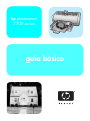 1
1
-
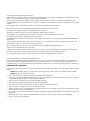 2
2
-
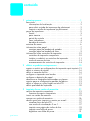 3
3
-
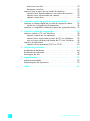 4
4
-
 5
5
-
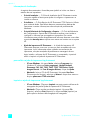 6
6
-
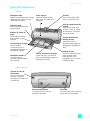 7
7
-
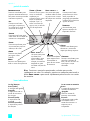 8
8
-
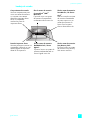 9
9
-
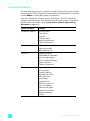 10
10
-
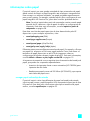 11
11
-
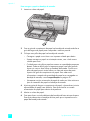 12
12
-
 13
13
-
 14
14
-
 15
15
-
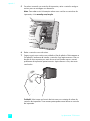 16
16
-
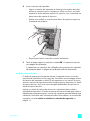 17
17
-
 18
18
-
 19
19
-
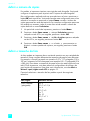 20
20
-
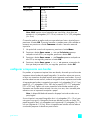 21
21
-
 22
22
-
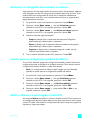 23
23
-
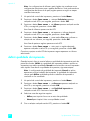 24
24
-
 25
25
-
 26
26
-
 27
27
-
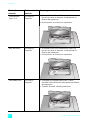 28
28
-
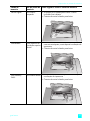 29
29
-
 30
30
-
 31
31
-
 32
32
-
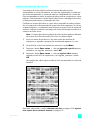 33
33
-
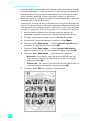 34
34
-
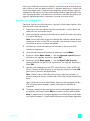 35
35
-
 36
36
-
 37
37
-
 38
38
-
 39
39
-
 40
40
-
 41
41
-
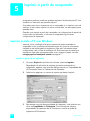 42
42
-
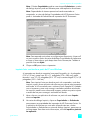 43
43
-
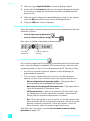 44
44
-
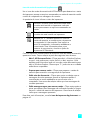 45
45
-
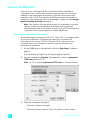 46
46
-
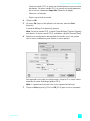 47
47
-
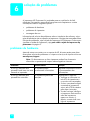 48
48
-
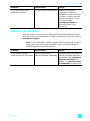 49
49
-
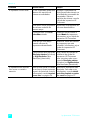 50
50
-
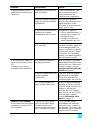 51
51
-
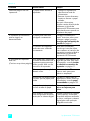 52
52
-
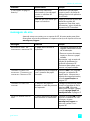 53
53
-
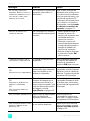 54
54
-
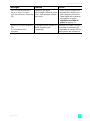 55
55
-
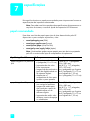 56
56
-
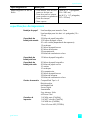 57
57
-
 58
58
-
 59
59
-
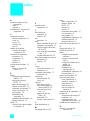 60
60
-
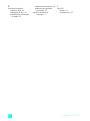 61
61
-
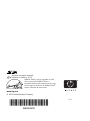 62
62
HP Photosmart 7700 Printer series Guia de usuario
- Tipo
- Guia de usuario
Artigos relacionados
-
HP Photosmart 7600 Printer series Guia de usuario
-
HP Photosmart 7350 Printer series Guia de usuario
-
HP Photosmart 7600 Printer series Guia de referência
-
HP Photosmart 140 Printer series Guia de usuario
-
HP Photosmart 140 Printer series Guia de referência
-
HP Photosmart 7150 Printer series Guia de usuario
-
HP Photosmart 330 Printer series Manual do usuário
-
HP Photosmart 8200 Printer series Guia de usuario
-
HP Photosmart A440 Camera and Printer Dock series Guia de usuario
-
HP Photosmart 8200 Printer series Manual do usuário